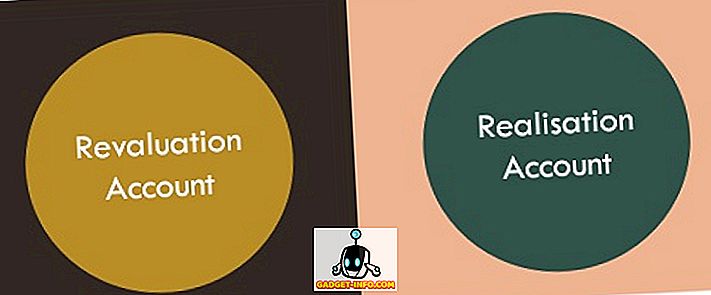Heb je ooit een afbeelding op Instagram of Facebook gevonden en wilde je zien of die foto ergens anders op internet te zien is? Of wilt u misschien zien of een afbeelding van u is gestolen door iemand anders die het zonder toestemming heeft gepubliceerd?
In elk van deze gevallen moet u een omgekeerd beeldonderzoek uitvoeren. Er zijn een aantal verschillende hulpmiddelen die u kunt gebruiken om een omgekeerde afbeelding te zoeken. In dit artikel ga ik het hebben over hoe u verschillende formaten voor een afbeelding kunt vinden en hoe u andere websites met een identieke afbeelding kunt vinden.
Google Afbeeldingen zoeken
Google heeft waarschijnlijk de grootste index van online afbeeldingen dan wie dan ook. Als u op zoek bent naar een afbeelding, kunt u het beste beginnen met images.google.com.

Klik op het pictogram van de kleine camera om het scherm te wijzigen, zodat u een afbeeldings-URL kunt plakken of een afbeelding kunt uploaden waarnaar u wilt zoeken.

Als de afbeelding waarnaar u wilt zoeken online is, klikt u er met de rechtermuisknop op en kiest u Afbeeldingsadres kopiëren / Afbeelding kopiëren als u Google Chrome gebruikt. In Edge is de enige optie om de foto op uw computer op te slaan. Andere browsers hebben vergelijkbare opties. U kunt de afbeeldings-URL kopiëren of downloaden.

Klik op Zoeken op Imag e en u krijgt een resultatenpagina die er als volgt uitziet:

In mijn test pakte ik de URL voor een van de afbeeldingen in een bericht dat ik eerder had geschreven. De afbeelding was een gratis stockfoto, dus ik wist dat het ergens anders op internet zou verschijnen. Google probeert standaard het beste te "raden" wat de afbeelding betekent, maar zoals je hierboven kunt zien, hebben QR-codes niets met de vakantie te maken.
Dat interesseert mij echter niet voor de zoekopdracht. Als u op zoek bent naar een kwalitatief betere versie van de afbeelding waarnaar u op zoek bent, klikt u op Alle formaten onder de kop Zoek andere formaten voor deze afbeelding .

U krijgt een lijst met exact dezelfde afbeelding in alle verschillende formaten die Google zou kunnen vinden. Als u teruggaat naar de hoofdzoekpagina, ziet u het gedeelte onderaan met de naam Pagina's met overeenkomende afbeeldingen . Dit toont u alle geïndexeerde webpagina's met dezelfde afbeelding ergens op hun site. U kunt op de link klikken om de exacte webpagina met de afbeelding te bekijken. Dit is een geweldige manier om auteursrechtelijk beschermde afbeeldingen op internet te zoeken.
Als u vaak afbeeldingen moet zoeken, is het misschien een goed idee om de Search by Image-extensie in Google Chrome te installeren. Het is van Google en helemaal gratis. Wat wel leuk is, is dat je met de rechtermuisknop op een afbeelding kunt klikken en Google met deze afbeelding op Google zoeken kunt kiezen. U hoeft de URL van de afbeelding niet te kopiëren of te downloaden en vervolgens opnieuw te uploaden.

TinEye
Een andere goede optie voor reverse image-zoekopdrachten is TinEye. Ze bestaan al een lange tijd, ze hebben meer dan 25 miljard afbeeldingen geïndexeerd en ze richten zich uitsluitend op het zoeken naar afbeeldingen.

Wanneer u een zoekopdracht uitvoert in TinEye, zijn de resultaten een beetje anders dan de manier waarop Google resultaten toont. Hier is een voorbeeld van een zoekopdracht naar het Startbucks-logo:

Standaard worden hierin de resultaten weergegeven die zijn gesorteerd op Meest gewijzigd . Dit betekent de afbeelding die het meest verschilt van de afbeelding waarnaar u zoekt. Als u identieke afbeeldingen wilt zien, klikt u op de vervolgkeuzelijst en kiest u Beste overeenkomst . Als u afbeeldingen van de hoogste kwaliteit wilt, kiest u Grootste afbeelding .
U kunt ook op de twee opties bovenaan klikken om alleen resultaten van verzamelingen weer te geven en alleen stockfoto's te tonen.

Als u in de resultaten op de afbeelding klikt, verschijnt er een klein vak dat u kunt gebruiken om de afbeelding met uw afbeelding te vergelijken. Klik op de knop Schakelen en deze gaat heen en weer en toont de jouwe en de bijbehorende afbeelding.
TinEye heeft ook een Google Chrome-extensie die vrijwel hetzelfde werkt als Google, behalve dat het zijn eigen resultaten laadt, zoals hierboven weergegeven.
Dit zijn vrijwel de beste opties voor het online uitvoeren van afbeeldingen met een omgekeerde afbeelding. Als u op uw smartphone een zoekopdracht naar omgekeerde afbeeldingen wilt uitvoeren, bekijk dan dit bericht van PCMag. Genieten!